Ein aktuelles iPhone oder iPad kann Fotos und Videos auf einen Mac per Airdrop kopieren. Lesen Sie in dieser Anleitung wie auf dem iPhone Airdrop funktioniert.
Auf dem iPhone Airdrop zum Fotos übertragen nutzen
Um ein Bild per Airdrop zu übertragen, gehen Sie so vor:
Starten Sie die App Fotos auf dem iPhone oder iPad.
Wählen Sie das Bild oder die Bilder aus, das Sie übertragen möchten.
Tippen Sie auf die Teilen-Schaltfläche (das Viereck mit dem Pfeil nach oben).
Jetzt sehen Sie unter dem Bild die möglichen Airdrop-Empfänger. (Falls nicht, müssen Sie die noch einschalten – siehe unten).
Tippen Sie auf das Symbol des Empfängers und die Dateiübertragung beginnt.
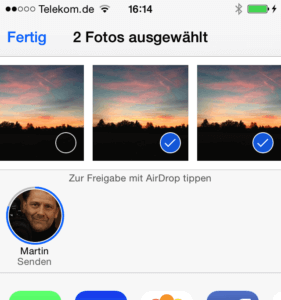
Airdrop-Empfang auf dem iPhone einschalten
Zuerst müssen Sie auf dem iPhone oder iPad das Airdrop aktiveren.
Schieben Sie auf dem iPhone das Kontrollzentrum ins Bild hinein,
Tippen Sie darin auf Airdrop
Wählen Sie Nur Kontakte.
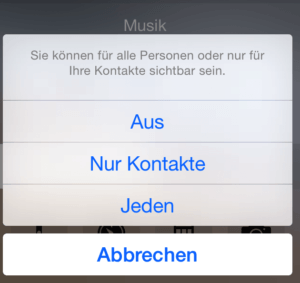
Airdrop-Empfang auf einem Mac einschalten
Öffnen Sie den Finder und klicken darin auf Airdrop.
Als nächstes klicken Sie unten im Fenster auf Ich bin sichtbar für und wählen Nur Kontakte.
Jetzt steht Ihr Mac als Empfänger zur Verfügung.
Die vom iPhone oder iPad gesendeten Bilder finden Sie im Download-Ordner Ihres Mac.
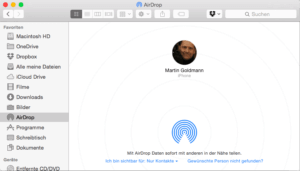
Auf dem Zielrechner landen die Fotos im Ordner Downloads.
Übrigens: Das Verfahren funktioniert auch in die andere Richtung: Ziehen Sie Bilder von Ihrem Mac auf das Symbol für Ihr iPhone oder iPad im Airdrop-Ordner. Die Bilder werden dann in der Fotos-App des iOS-Gerätes gespeichert.
Voraussetzungen für Airdrop
Für Airdrop zwischen iOS- und OSX-Geräten brauchen Sie aktuelle Hardware. Unsere Beschreibung haben wir anhand eines iPhone 5 und eines Macbook Air von Mitte 2013 verfasst. Mit unserem alten iPad 3 oder einem iMac von 2011 funktioniert das hier beschriebene Verfahren leider nicht. (http://support.apple.com/kb/HT6510). Außerdem müssen mindestens OS X 10.10 und iOS 8 vorhanden sein.